ウェイポイントとは、経路上の地点情報です。山頂や山小屋、登山口、バス停などにウェイポイントを配置することで、地図上や標高グラフに地点名を表示することができます。
ウェイポイントの追加
ウェイポイントは、編集画面のウェイポイントモードで操作することができます。 ボタンを押して、
ボタンを押して、 ボタンを押すと、ウェイポイントモード
ボタンを押すと、ウェイポイントモード になります。
になります。
ウェイポイントの追加は、地図上の追加したい場所にマウスポインタを移動して、マウスをクリックして「ウェイポイントの生成」を選ぶか、「W」キーを押します。
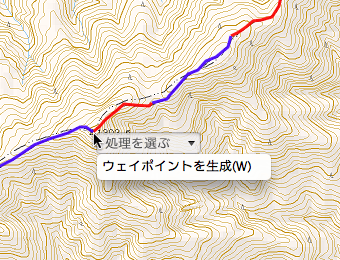
すると、ウェイポイントの入力パネルが表示されますので、ウェイポイント名を入力します。標高は、自動で国土地理院から取得した値が入ります。

OKを押すと、地図上や標高グラフ上にウェイポイントが表示されます。
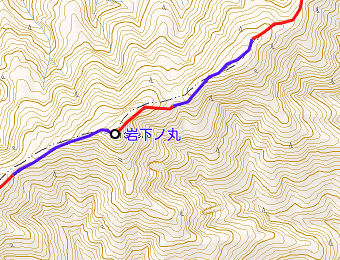 |
 |
ウェイポイントの編集・削除
ウェイポイントを編集したい場合は、地図上で、ウェイポイントにマウスポイントを合わせ、選択します。ウェイポイントが![]() になった状態が、選択された状態です。
になった状態が、選択された状態です。
その状態で、ダブルクリックするか、右クリックで「ウェイポイントを編集」を選びます。
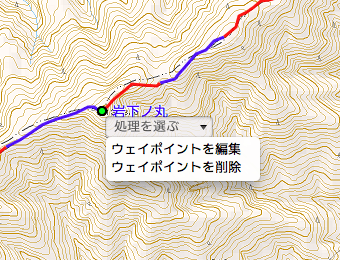
ウェイポイントの入力パネルが開きますので、そこで、編集をします。
削除したい場合は、ウェイポイントを選択して「delele」キーか「D」キーを押すか、上記のメニューから「ウェイポイントを削除」を選びます。
また、ウェイポイントの編集、削除は、リストからも行えます。
ウェイポイントの移動
ウェイポイントを移動する場合は、地図上で、ウェイポイントを選択して、ドラッグします。ウェイポイントパネルで、直接、緯度、経度を入力することはできません。
ウェイポイントの表示、非表示
メニューから、ウェイポイントの表示、非表示を選ぶことができます。
なお、ウェイポイントは、トラックポイントの編集画面では、常に非表示になります。
- 地図上のウェイポイントの表示
地図上のウェイポイントを表示、非表示は、「表示」メニューの「ウェイポイント」以下のメニューを選択することで切り替えられます。
| メニュー項目 | 設定内容 |
|---|---|
| 表示しない | ウェイポイントを地図上に表示しません |
| マークを表示 | ウェイポイントマーク「 」の表示のON、OFFを切り替えます 」の表示のON、OFFを切り替えます |
| 名前を表示 | ウェイポイント名の表示のON、OFFを切り替えます |
- グラフ上のウェイポイントの表示
グラフ上のウェイポイントの表示、非表示は、「表示」メニューの「標高グラフ」「ウェイポイント」以下のメニューを選択することで切り替えます。
| メニュー項目 | 設定内容 |
|---|---|
| 表示しない | ウェイポイントをグラフ上に表示しません |
| マークを表示 | ウェイポイントの緑丸の表示のON、OFFを切り替えます |
| 名前を表示 | ウェイポイント名の表示のON、OFFを切り替えます |
- 個別にウェイポイントの表示を切り変える
全てのウェイポイントについて、表示のON、OFFをするのは、上記の方法で良いのですが、場合によっては、個別にウェイポイントの表示を変えたいことがあると思います。
例えば、以下のように、地図上には、既に山名が表記されているのに、ウェイポイントで同じ名前を表示しても邪魔なだけです。また、地図上のウェイポイントの名前とグラフ上の名前を変えたい場合もあるかもしれません。

そのような場合は、ウェイポイント名に、地図上に表示する名前と、グラフ上に表示する名前を設定出来るようにしています。少し無理矢理な方法ですが、ウェイポイント名に以下のように入力します。
地図上に表示する名前::グラフ上に表示する名前
「::」が区切り文字です。例えば、ウェイポイント名に「::御正体山」と入力すると、以下のようになります。
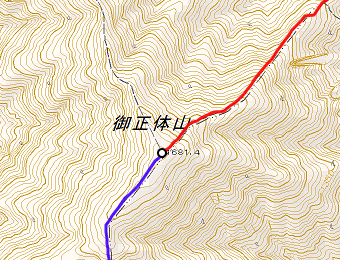 |
 |
|
| 地図上はマークだけになる | グラフ上には名前が表示される |
また、「長者ヶ岳::長者」とすれば、地図上には「長者ヶ岳」、グラフ上には「長者」と表示されます。あるウェイポイントについて、グラフ上をマークだけにしたければ、「富士見平小屋::」のように、::の後ろを空にします。
ウェイポイントのフォント、文字サイズ、カラーの変更
ウェイポイントのフォントやサイズ、カラーを変更したい場合は、 ボタンを押して、設定画面から、変更して下さい。ウェイポイント毎にフォントやサイズ、カラーを変えることはできません。
ボタンを押して、設定画面から、変更して下さい。ウェイポイント毎にフォントやサイズ、カラーを変えることはできません。

